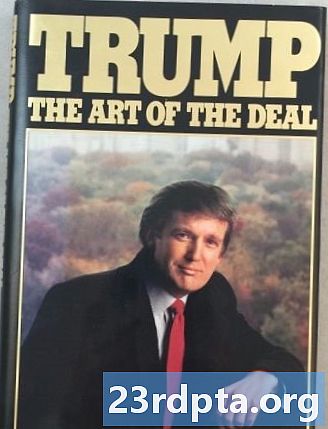תוֹכֶן

אל תדאג, הכל יהיה הגיוני ברגע שתיכנס לזה. עם קצת הדרכה, אתה תהיה מקצוען תוך זמן קצר. אז פתח את ה- IDE ובואו נתחיל את הסיור המודרך.
כיצד להשתמש בממשק המשתמש של Android Studio
אם אתה הולך ללמוד להשתמש ב- Android Studio, אתה צריך להבין מה הכל עושה. יש המון חלונות, אייקונים ואפשרויות תפריט שיכולים להרגיש קצת כמו עומס חושי.
החדשות הטובות הן שאינך צריך לדעת מה הכל עושה עדיין, והדרך הקלה ביותר ללמוד היא ללמוד כל כפתור ואופציה כשאתה נתקל בזה.

נתחיל עם היסודות המוחלטים. קוד המקור נמצא בצד ימין שלך בחלון הגדול ביותר. הקובץ שבחרת יהיה זה שמוצג כאן. ממש מעל החלון יש לשונית שתאמר כנראה MainActivity.java. משמעות הדבר היא שהקובץ שאתה מסתכל עליו ועורך הוא MainActivity.java הקובץ, שנטען כברירת מחדל כאשר האפליקציה שלך פועלת אלא אם בחרת בשם אחר עבורו ממש בהתחלה. מעל זה מסלול הקובץ:
שם האפליקציה> אפליקציה> Src> ראשי> Java> שם החבילה> שם האפליקציה> MainActivity
אתה יכול לפתוח יותר מקובץ אחד בכל פעם ולעבור ביניהם על ידי לחיצה על הלשוניות בחלק העליון. יש לך כנראה שני קבצים פתוחים, למעשה: Activity_main.xml ו MainActivity.java. נסה לעבור בין אלה, אם תרצה בכך.
בצד שמאל נמצאת היררכיה. זה מבנה הפרויקט שלך. בעיקרון זה פועל כמו סייר קבצים כדי להציג בפניכם את כל הקבצים המעורבים בפרויקט. אם היית בוחר פעילות אחרת, כיתה או קובץ פריסה, היא תיפתח בחלון הגדול בצד ימין.
לבסוף, למטה בתחתית יהיה לכם חלון נוסף בו תוכלו לראות s, מסוף, צג אנדרואיד ועוד. החלון עשוי להיות ממוזער ברגע זה, אך אם תלחץ על אחת מהאפשרויות התחתונות, הוא יופיע.
זהו מבנה הפרוייקט שלך ובעצם פועל כמו סייר קבצים כדי להראות לך את כל הקבצים המעורבים בפרויקט שלך.
בחלון זה תוכלו להשתמש לצורך איתור באגים באפליקציה שלכם (בדיקת אותה).
כמובן שבחלק העליון יש לך גם את התפריט שלך. יש כאן הרבה יותר ממה שאתה צריך לדאוג לעת עתה. לעת עתה, תרצה רק לשמור את האפליקציה מעת לעת בתפריט הקבצים, ולהשתמש ב'הפעל 'כדי לבדוק את האפליקציה שלך. בעתיד תשתמש בתפריטים אחרים כמו כלים למשימות מתקדמות יותר כמו יצירת מכשירים וירטואליים או עדכון ה- SDK.
קבצים ומבנה פרויקט
מה שהכי בלבל אותי כשהתחלתי ללמוד להשתמש ב- Android Studio היה מגוון הקבצים השונים שהרכיבו אפליקציה יחידה. אם יש לך רקע בסוגים אחרים של תכנות, יתכן שאתה רגיל ליצור קובץ בודד ואז להכות "Run" כדי לבדוק אותו. אולם כאן יש לנו פעילויות, קבצי פריסה, קבצי משאבים, סקריפטים של מניפסט וגראדל. הכל קצת מבלבל.
אם נשבר את זה, זה לא צריך להיות כל כך מאיים.
MainActivity.java מספק את עיקר הקוד שלך להתחיל (כאמור, האם הייתה לך אפשרות לשנות זאת בעת יצירת פרויקט האפליקציות החדש שלך). זהו הקוד לפעילות הראשונה: המסך הראשון של האפליקציה שלך. זה מטפל בהיגיון של לחיצות על הכפתורים ובמקום זה תכתבו קוד לטיפול בפונקציות ספציפיות, כמו אם תרצו לגרום לטלפון לרטוט.
בדרך כלל זה כבר יהיה פתוח כשתתחיל את הפרויקט החדש שלך. אחרת, תמצא אותו בחלון השמאלי על ידי ניווט כאן:
app> java> שם חבילה> MainActivity.java
הידיעה כיצד למצוא ולפתוח קבצים כאלו חיונית להבנת סטודיו אנדרואיד.
החלק החשוב השני באפליקציה הוא ה- Activity_main.xml קובץ. זהו קובץ הפריסה, כלומר הוא יטפל בעיצוב ובמראה האפליקציה שלך. כאן נוסיף כפתורים למשל. תוכל למצוא את זה תחת:
app> res> layout> Activity_main.xml
אם יש לך מבט נוסף MainActivity.java, תבחין שיש קו שאומר את זה:
setContentView (R.layout.activity_main);
זה אומר לנו שהמראה של אותה פעילות נמצא ב- משאבים> פריסה ונקרא פעילות. נוכל לשנות את זה לכל קובץ XML אחר אם נרצה. לכן Activity_main.xml מטפל במראה האפליקציה שלנו ו- MainActivity.Java מספק את ההיגיון. שני הקבצים מתחברים ליצירת הפעילות שלנו. כדי לבצע פעילויות נוספות (מסכים), בדרך כלל אנו רוצים שתהיה אחת נוספת.
בעת עריכת קבצי XML, תבחין שהם מעוצבים בצורה שונה מקובצי Java:
שימו לב לכרטיסיות בתחתית המאפשרות לכם לעבור בין תצוגת עיצוב וטקסט. זה מאפשר לך לגרור ולשחרר תצוגות (אלמנטים כמו לחצנים ותיבות טקסט) לאן שאתה רוצה אותם בפריסה. למידה כיצד להשתמש בתצוגת העיצוב של Android Studio תחסוך לך זמן רב בהקלדת XML.
קרא את הבא: למד להשתמש בשברים בפיתוח אפליקציות אנדרואיד

קבצים שימושיים נוספים
גם ב- מילואים ספרייה היא תיקיה הנקראת ניתן לצייר. כאן תציב את כל התמונות שאתה רוצה להפנות בהמשך. ב"ערכים "יש לך כמה קבצי XML נוספים:
- kleuren.xml
- strings.xml
- סגנונות .xml
אלה מאחסנים ערכים עבור הצבעים שלך וטקסטים את אלו שיאוכלסו את היישומים שלך, בין השאר. אתה יכול להפנות אליהם מכל יישום אחר. תיקיית ה- map ניתן למקם את הסמל לתמונה שלך. שים לב שקבצי משאבים אינם יכולים לכלול רווחים או כותרות, וזו הסיבה שהם משתמשים בקווים תחתונים במקום בתיק גמלים (שם אותיות גדולות מתחילות כל מילה).
זהו קובץ חשוב נוסף:
אפליקציה> באה לידי ביטוי> AndroidManifest.xml
זה מכיל מידע חיוני על האפליקציה שלך. כאן תוכל לשנות דברים כמו שם האפליקציה שלך, גרסת ה- Android שאליה תרצה למקד וההרשאות שהיא תדרוש.
לבסוף, Gradle היא "מערכת אוטומציה לבנות." זה באינדקס של כל הקבצים באפליקציה שלך ובונה את ה- APK הסופי הזה כשאתה מוכן להריץ או להפיץ את היישום שלך. שם גם תוסיף "תלות", כלומר אתה יכול להשתמש בספריות עם פונקציונליות נוספת לקוד שלך. אתה יכול פשוט פשוט לעזוב את Gradle לעשות את הדבר שלה 90 אחוז מהזמן. אם אתה מוצא פתקים שאומרים דברים כמו "בניית הגמר", עכשיו אתה יודע מה זה אומר.
מדי פעם Gradle יכולה להתבלבל מעט ולא מצליחה לעדכן את כל הקבצים באפליקציה שלך. אם האפליקציה שלך מסרבת לפעול מתי שהיא באמת צריכה, נסה לבחור זאת תפתור את הבעיה:
בנה> פרויקט נקי
אחרת אתה יכול להתעלם מ- Gradle עד שאתה רוצה להתחיל לעשות דברים מפוארים עם ספריות או אפליקציות מיידיות. הדברים האלה לא יבואו הרבה יותר מאוחר במסעך כמפתח.
סיכום
בזמן שיש א הרבה תכונות ואפשרויות נוספות מתחת למכסה המנוע, מבוא בסיסי זה אמור לספר לכם את כל מה שאתם צריכים לדעת לעת עתה בכדי להשתמש ב- Android Studio לפרויקטים קלים. הבנת מבנה האפליקציה שלך וידע מה כל הקבצים עושים תמנע בלבול רב. בהמשך, כל ההדרכות שלנו צריכות להיות הגיוניות הרבה יותר.